המדריך למשתמש ב-Numbers ל-Mac
- ברוכים הבאים
-
- שימוש ב-iCloud עם Numbers
- ייבוא קובץ Excel או קובץ מלל
- ייצוא בפורמט של Excel או בפורמט קובץ אחר
- הקטנת גודל קובץ של גיליון עבודה
- שמירת גיליון עבודה גדול כקובץ חבילה
- שחזור גירסה קודמת של גיליון עבודה
- העברת גיליון עבודה
- נעילת גיליון עבודה
- הגנה על גיליון עבודה באמצעות סיסמה
- יצירה וניהול של תבניות מותאמות אישית
- זכויות יוצרים

שינוי הגופן או גודל הגופן ב-Numbers ב-Mac
ניתן לשנות גם את הגופן וגם את גודל הגופן של מלל, וכן להחליף גופן בכל מקום שבו הוא מופיע בגיליון העבודה.
שינוי הגופן או גודל הגופן
בחר/י את המלל שברצונך לשנות.
כדי לשנות את כל המלל בתיבת מלל או בתא טבלה, בחר/י את תיבת המלל או את תא הטבלה.
בסרגל הצד ״עיצוב״
 , לחץ/י על הכרטיסיה ״מלל״ ולאחר מכן לחץ/י על הכפתור ״סגנון״ בסמוך לחלקו העליון של סרגל הצד.
, לחץ/י על הכרטיסיה ״מלל״ ולאחר מכן לחץ/י על הכפתור ״סגנון״ בסמוך לחלקו העליון של סרגל הצד.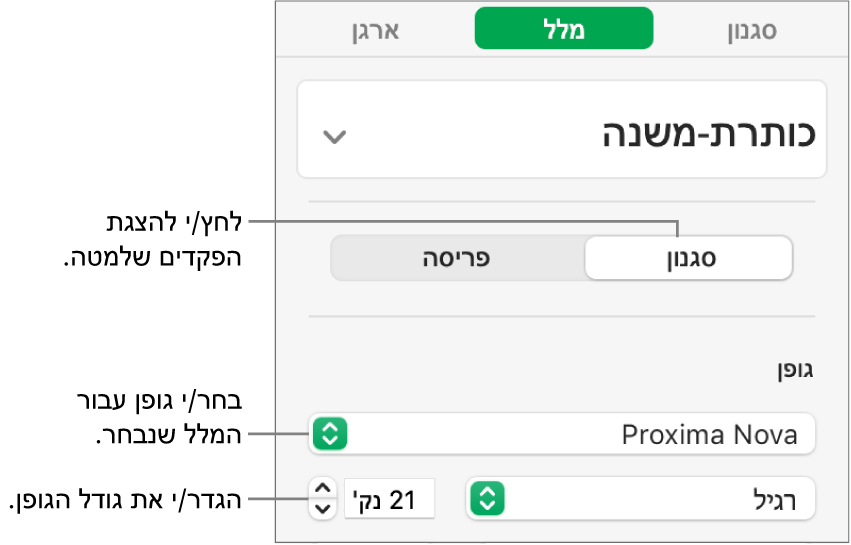
לחץ/י על התפריט הקופצני ״גופן״ ובחר/י גופן.
לחץ/י על החצים הקטנים שמימין לגודל הגופן על‑מנת להגדיל או להקטין את הגופן.
טיפ: ניתן להוסיף לסרגל הכלים כפתורים לשינוי הגופן ולהגדלה/הקטנה של מלל נבחר.
החלפת גופנים
כדי לשנות גופן בכל מקום שבו הוא מופיע בגיליון העבודה, תוכל/י להחליף אותו בגופן אחר.
בחר/י ״עיצוב״ > ״גופן״ > ״החלף גופן״ (בתפריט ״עיצוב״ שבראש המסך).
לחץ/י על החצים הכפולים מימין לגופן שברצונך להחליף ובחר/י חלופה.
אם הגופן מופיע כגופן חסר, בחר/י גם משפחת גופנים.
לחץ/י על ״החלף גופנים״.
הגופן יוחלף בכל מקום שבו הוא מופיע. הגופן החלופי ישתמש באותו גודל ועובי כמו של זה שהוא מחליף.
בעת פתיחת גיליון עבודה שנעשה בו שימוש בגופנים שאינם מותקנים במחשב, יופיע לרגע קצר בראש גיליון העבודה עדכון לגבי גופן חסר. בעדכון, לחץ/י על ״הצג״ ובחר/י גופן חלופי. אם יש לך את הגופן החסר וברצונך להתקין אותו במחשב,יש להשתמש ב״פנקס הגופנים״, הזמין בתיקיה ״יישומים״ ב‑Mac (הוראות התקנה ניתן למצוא במדריך למשתמש של ״פנקס הגופנים״).
אם בחרת גופן חלופי עבור גיליון העבודה ואחר כך התקנת את הגופן החסר, גיליון העבודה ימשיך להשתמש בגופן החלופי, עד שתחליף/י אותו בזה שהתקנת.